
Win10重置系统后开始菜单打不开了如何解决?
时间:2021-07-13 07:25:45
作者:yanadmin
来源:60xp系统管家
1. 扫描二维码随时看资讯
2. 请使用手机浏览器访问:
http://m.60xp.com/course/10424.html
手机查看
使用电脑遇到难以解决的问题时,很多用户都会选择重置电脑,但是最近有win10系统的用户发现自己重置电脑后,开始菜单打不开了,这该如何解决?那针对这个问题,小编给大家整理了有效的解决方案,一起来看看吧。
操作方法如下:
按【Ctr Alt Del】组合键打开“任务管理器”界面。(或者直接鼠标右键点击任务栏空白处,选择启动任务管理器)
打开任务管理器窗口后,将选项卡切换至“进程”,找到并点击“桌面窗口管理器”项,然后点击“结束进程”按钮。
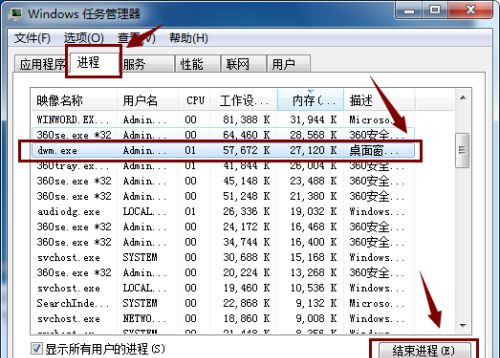
随后会弹出如图所示的“Windows任务管理器”提示窗口,点击“结束进程”。“桌面窗口管理器”将自动重启,之后就可以正常使用“开始”菜单啦。
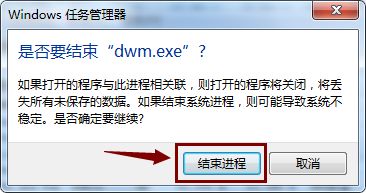
或者,调出运行对话框,输入命令gpedit.msc呼出 “本地组策略编辑器”窗口,打开 “组策略”窗口后,依次展开“计算机管理-Windows设置-安全设置-本地策略-安全选项”项,展开后,在右侧找到“用户账户控制:用于内置管理员账户的管理员批准模式”项并右击,选择“属性”。
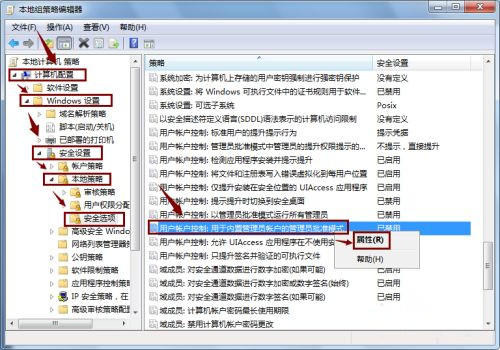
打开其属性窗口后,勾选“已启用”,点击“应用”按钮保存设置。最后再重新启动电脑,一般就可以正常使用“开始”菜单啦。

以上就是小编要分享给大家的教程啦,希望对大家有所帮助。
相关教程
热门教程
- 周
- 总
- 1165次 1 Win10如何取消平板模式?平板模式如何切换回传统桌面?
- 1069次 2 关机后一直卡在“正在准备 Windows,请不要关闭你的计算机”怎么办?
- 1068次 3 Win10系统如何禁止自动安装捆绑软件?
- 687次 4 电脑提示:你的Windows10版本已终止服务,请重启以安装新版本怎么解决?
- 655次 5 Win10专业版如何用命令来查看激活信息?
- 647次 6 Win10专业版如何提升游戏流畅度?Win10游戏流畅度的三种提升方法
- 643次 7 Win10控制面板找不到语言选项怎么办?Win10语言选项的开启方法
- 634次 8 Win10专业版如何安装dll文件?DLL文件的安装方法
- 540次 9 Win10家庭版如何获取文件夹管理员权限?
- 539次 10 Win10系统如何使用注册表还原鼠标右键新建功能?
人气教程排行
- 1165次 1 Win10如何取消平板模式?平板模式如何切换回传统桌面?
- 1069次 2 关机后一直卡在“正在准备 Windows,请不要关闭你的计算机”怎么办?
- 1068次 3 Win10系统如何禁止自动安装捆绑软件?
- 1042次 4 bashrc配置文件是什么?linux如何编辑bashrc配置文件?
- 1038次 5 WinXP系统要怎么重装?在线重装xp系统图文教程
- 1015次 6 Win7旗舰版如何设置锁屏密码的方法?
- 1007次 7 WinXP打开图片提示“该文件没有与之关联的程序来执行该操作”怎么办?
- 976次 8 Deepin Linux怎么安装?Deepin Linux安装步骤简述
- 975次 9 Linux(CentOS)如何安装DNS服务器?
- 923次 10 Win XP系统如何禁止流氓软件自动安装?




